Dalam era digital saat ini, kita seringkali dihadapkan pada berbagai format file yang berbeda. Salah satunya adalah format WPS, yang merupakan format file bawaan dari WPS Office. Meskipun WPS Office adalah alternatif yang baik untuk Microsoft Office, popularitas Microsoft Word tetap dominan. Oleh karena itu, kebutuhan untuk mengubah file WPS ke format Word (DOC atau DOCX) seringkali muncul. Artikel ini akan membahas secara mendalam tentang berbagai metode untuk mengubah file WPS ke Word, termasuk kelebihan dan kekurangan masing-masing metode, serta tips untuk memastikan konversi yang mulus dan efisien.
Mengapa Mengubah File WPS ke Word?
Sebelum membahas metode konversi, penting untuk memahami mengapa Anda mungkin perlu mengubah file WPS ke Word. Beberapa alasan umum meliputi:
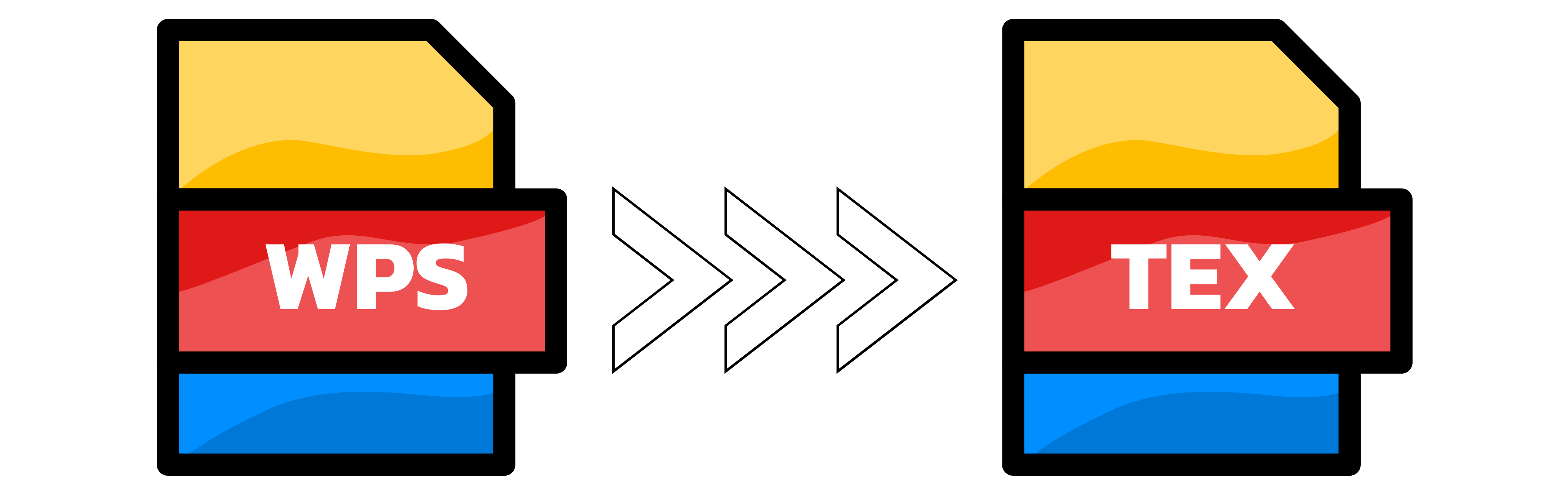
- Kompatibilitas: Format DOC dan DOCX lebih universal dan didukung oleh hampir semua pengolah kata dan platform. Ini memastikan bahwa file Anda dapat dibuka dan diedit oleh siapa saja, terlepas dari perangkat lunak yang mereka gunakan.
- Kolaborasi: Jika Anda bekerja dalam tim yang menggunakan Microsoft Word, mengubah file WPS ke Word akan memudahkan kolaborasi. Semua orang dapat membuka, mengedit, dan berbagi file tanpa masalah kompatibilitas.
- Fitur: Microsoft Word memiliki fitur yang lebih lengkap dan canggih dibandingkan dengan WPS Office. Mengubah file WPS ke Word memungkinkan Anda memanfaatkan fitur-fitur ini untuk meningkatkan produktivitas dan kualitas dokumen Anda.
- Standar Industri: Format DOC dan DOCX telah menjadi standar industri untuk dokumen pengolah kata. Menggunakan format ini memastikan bahwa file Anda kompatibel dengan berbagai sistem dan platform.
- Arsip: Jika Anda ingin mengarsipkan dokumen Anda untuk jangka panjang, format DOC dan DOCX adalah pilihan yang lebih aman karena lebih mungkin didukung di masa mendatang.
Metode Konversi File WPS ke Word
Terdapat beberapa metode yang dapat Anda gunakan untuk mengubah file WPS ke Word. Setiap metode memiliki kelebihan dan kekurangan masing-masing. Berikut adalah beberapa metode yang paling umum dan efektif:
1. Menggunakan WPS Office (Metode yang Direkomendasikan)
Cara termudah dan paling akurat untuk mengubah file WPS ke Word adalah dengan menggunakan WPS Office itu sendiri. WPS Office menyediakan fitur bawaan untuk menyimpan file dalam format DOC atau DOCX.
-
Langkah-langkah:
- Buka File WPS: Buka file WPS yang ingin Anda konversi di WPS Office.
- Pilih "Save As": Klik pada menu "File" di bagian atas jendela WPS Office. Kemudian, pilih opsi "Save As" atau "Simpan Sebagai".
- Pilih Format DOC/DOCX: Pada jendela "Save As", pilih format "Microsoft Word (.doc)" atau "Microsoft Word (.docx)" dari menu drop-down "Save as type" atau "Simpan sebagai jenis".
- Tentukan Nama dan Lokasi File: Beri nama file baru Anda dan pilih lokasi penyimpanan yang diinginkan.
- Klik "Save": Klik tombol "Save" atau "Simpan" untuk menyimpan file dalam format Word.
-
Kelebihan:
- Akurasi Tinggi: Metode ini umumnya menghasilkan konversi yang paling akurat karena menggunakan aplikasi yang sama yang membuat file WPS.
- Mudah Digunakan: Prosesnya sederhana dan mudah diikuti, bahkan untuk pengguna pemula.
- Gratis (untuk fitur dasar): WPS Office menawarkan fitur dasar konversi file secara gratis.
-
Kekurangan:
- Membutuhkan WPS Office: Anda harus memiliki WPS Office terinstal di komputer Anda.
- Fitur Lanjutan Berbayar: Beberapa fitur konversi lanjutan mungkin memerlukan langganan berbayar.
2. Menggunakan Microsoft Word (Jika Terinstal)
Jika Anda memiliki Microsoft Word terinstal di komputer Anda, Anda mungkin dapat membuka file WPS secara langsung dan menyimpannya sebagai file Word. Namun, perlu diingat bahwa Microsoft Word mungkin tidak mendukung semua fitur WPS, sehingga mungkin ada beberapa perbedaan dalam format atau tata letak.
-
Langkah-langkah:
- Buka Microsoft Word: Buka aplikasi Microsoft Word.
- Buka File WPS: Klik pada menu "File" di bagian atas jendela Microsoft Word. Kemudian, pilih opsi "Open" atau "Buka".
- Cari File WPS: Cari file WPS yang ingin Anda konversi di jendela "Open".
- Buka File: Pilih file WPS dan klik tombol "Open" atau "Buka". Microsoft Word akan mencoba membuka file WPS.
- Simpan sebagai DOC/DOCX: Klik pada menu "File" di bagian atas jendela Microsoft Word. Kemudian, pilih opsi "Save As" atau "Simpan Sebagai".
- Pilih Format DOC/DOCX: Pada jendela "Save As", pilih format "Word 97-2003 Document (.doc)" atau "Word Document (.docx)" dari menu drop-down "Save as type" atau "Simpan sebagai jenis".
- Tentukan Nama dan Lokasi File: Beri nama file baru Anda dan pilih lokasi penyimpanan yang diinginkan.
- Klik "Save": Klik tombol "Save" atau "Simpan" untuk menyimpan file dalam format Word.
-
Kelebihan:
- Tidak Perlu Instalasi Tambahan: Jika Anda sudah memiliki Microsoft Word, Anda tidak perlu menginstal perangkat lunak tambahan.
- Integrasi Langsung: Prosesnya terintegrasi langsung dengan Microsoft Word.
-
Kekurangan:
- Kompatibilitas Terbatas: Microsoft Word mungkin tidak mendukung semua fitur WPS, yang dapat menyebabkan perbedaan dalam format atau tata letak.
- Membutuhkan Microsoft Word: Anda harus memiliki Microsoft Word terinstal di komputer Anda.
3. Menggunakan Konverter Online
Ada banyak konverter online gratis yang dapat Anda gunakan untuk mengubah file WPS ke Word. Konverter online ini biasanya mudah digunakan dan tidak memerlukan instalasi perangkat lunak. Namun, perlu diingat bahwa mengunggah file sensitif ke konverter online mungkin memiliki risiko keamanan.
-
Langkah-langkah:
- Cari Konverter Online: Cari konverter online WPS ke Word di mesin pencari seperti Google. Beberapa contoh konverter online populer termasuk Convertio, Zamzar, dan OnlineConvertFree.
- Unggah File WPS: Pilih file WPS yang ingin Anda konversi dengan mengklik tombol "Choose File" atau "Pilih File" di situs web konverter.
- Pilih Format Konversi: Pastikan format output yang dipilih adalah DOC atau DOCX.
- Konversi File: Klik tombol "Convert" atau "Konversi" untuk memulai proses konversi.
- Unduh File Word: Setelah proses konversi selesai, unduh file Word yang telah dikonversi ke komputer Anda.
-
Kelebihan:
- Gratis: Sebagian besar konverter online menawarkan layanan konversi gratis.
- Tidak Perlu Instalasi: Anda tidak perlu menginstal perangkat lunak tambahan.
- Mudah Digunakan: Prosesnya sederhana dan mudah diikuti.
-
Kekurangan:
- Risiko Keamanan: Mengunggah file sensitif ke konverter online mungkin memiliki risiko keamanan.
- Keterbatasan Ukuran File: Beberapa konverter online memiliki batasan ukuran file.
- Kualitas Konversi Bervariasi: Kualitas konversi dapat bervariasi tergantung pada konverter online yang Anda gunakan.
- Membutuhkan Koneksi Internet: Anda memerlukan koneksi internet untuk menggunakan konverter online.
4. Menggunakan Aplikasi Konverter Pihak Ketiga
Selain konverter online, ada juga aplikasi konverter pihak ketiga yang dapat Anda instal di komputer Anda. Aplikasi ini biasanya menawarkan fitur yang lebih canggih daripada konverter online, seperti konversi batch dan opsi penyesuaian.
-
Langkah-langkah:
- Cari Aplikasi Konverter: Cari aplikasi konverter WPS ke Word di internet. Beberapa contoh aplikasi konverter populer termasuk AVS Document Converter dan Total PDF Converter.
- Unduh dan Instal Aplikasi: Unduh dan instal aplikasi konverter yang Anda pilih di komputer Anda.
- Buka Aplikasi: Buka aplikasi konverter.
- Tambahkan File WPS: Tambahkan file WPS yang ingin Anda konversi ke aplikasi konverter.
- Pilih Format Konversi: Pilih format output yang dipilih adalah DOC atau DOCX.
- Konversi File: Klik tombol "Convert" atau "Konversi" untuk memulai proses konversi.
- Simpan File Word: Simpan file Word yang telah dikonversi ke komputer Anda.
-
Kelebihan:
- Fitur Lanjutan: Aplikasi konverter pihak ketiga biasanya menawarkan fitur yang lebih canggih daripada konverter online.
- Konversi Batch: Anda dapat mengonversi beberapa file sekaligus.
- Opsi Penyesuaian: Anda dapat menyesuaikan opsi konversi sesuai dengan kebutuhan Anda.
-
Kekurangan:
- Membutuhkan Instalasi: Anda perlu menginstal aplikasi konverter di komputer Anda.
- Mungkin Berbayar: Beberapa aplikasi konverter pihak ketiga mungkin berbayar.
Tips untuk Konversi yang Mulus dan Efisien
Berikut adalah beberapa tips untuk memastikan konversi file WPS ke Word yang mulus dan efisien:
- Gunakan WPS Office: Jika memungkinkan, gunakan WPS Office untuk mengonversi file WPS ke Word. Ini adalah metode yang paling akurat dan mudah digunakan.
- Periksa Format: Setelah konversi, periksa format dan tata letak file Word untuk memastikan bahwa semuanya sesuai dengan yang diharapkan.
- Simpan Salinan: Simpan salinan file WPS asli sebelum Anda mengonversinya. Ini akan memastikan bahwa Anda memiliki salinan cadangan jika terjadi kesalahan selama proses konversi.
- Hati-hati dengan Konverter Online: Jika Anda menggunakan konverter online, pastikan untuk menggunakan situs web yang terpercaya dan hindari mengunggah file sensitif.
- Perbarui Perangkat Lunak: Pastikan bahwa WPS Office dan Microsoft Word Anda diperbarui ke versi terbaru untuk memastikan kompatibilitas yang optimal.
Kesimpulan
Mengubah file WPS ke Word adalah proses yang relatif sederhana dan dapat dilakukan dengan berbagai metode. Pilihan metode terbaik tergantung pada kebutuhan dan preferensi Anda. Jika Anda mencari akurasi dan kemudahan penggunaan, menggunakan WPS Office adalah pilihan yang terbaik. Jika Anda sudah memiliki Microsoft Word, Anda dapat mencobanya terlebih dahulu. Jika Anda tidak ingin menginstal perangkat lunak tambahan, Anda dapat menggunakan konverter online, tetapi perlu diingat risiko keamanannya. Dengan mengikuti tips yang diuraikan dalam artikel ini, Anda dapat memastikan konversi file WPS ke Word yang mulus dan efisien.




